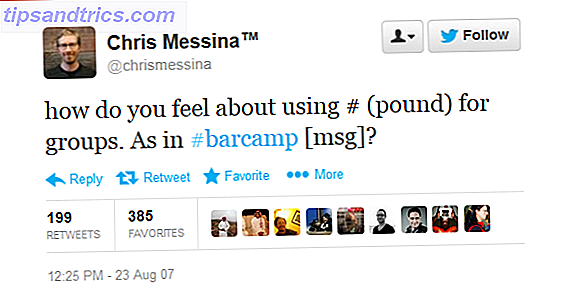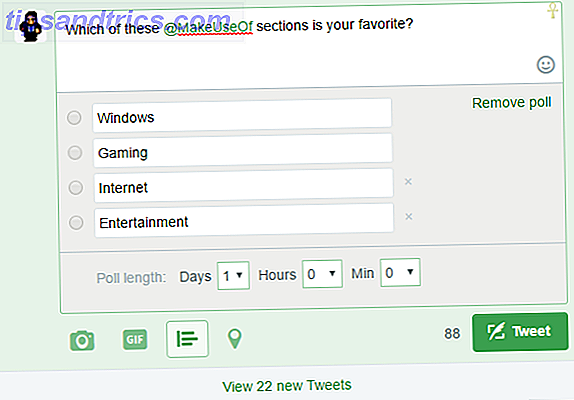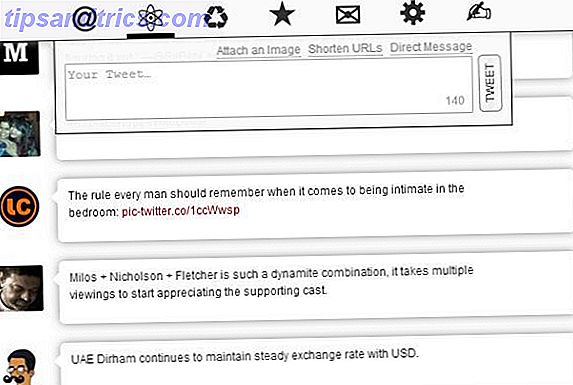Kodi est bien connu parmi les cordcutters. C'est l'un des meilleurs moyens de gérer, d'accéder et de diffuser vos contenus multimédia enregistrés localement.
Mais malgré sa popularité, l'expérience utilisateur n'est sans doute pas aussi agréable que son grand rival, Plex. Il nécessite plus de maintenance, plus de connaissances et, surtout, est enclin à la mise en mémoire tampon.
Si vous avez passé des heures à configurer votre application Kodi uniquement pour découvrir que des problèmes de mise en mémoire tampon gâchent tout ce que vous voulez regarder, ne désespérez pas. Il est souvent possible de résoudre les problèmes.
Dans cet article, nous allons vous montrer trois conseils simples pour corriger la mise en mémoire tampon sur Kodi.
Les ruisseaux Kodi ne sont pas tous créés égaux
De manière générale, il existe trois types de flux différents que vous pouvez regarder sur Kodi. Elles sont:
- Contenu enregistré localement: Tout ce que vous avez enregistré sur votre ordinateur que vous regardez via l'application Kodi.
- Contenu à la demande: Kodi offre une multitude de vidéos à la demande via des modules complémentaires disponibles dans son référentiel officiel.
- Live TV: Certains ajouts dans le référentiel officiel Kodi diffusent également des chaînes de télévision en direct gratuites. Oui, vous pouvez regarder la télévision en ligne légalement et gratuitement Oui, vous pouvez regarder la télévision en ligne légalement et gratuitement Tout le monde sait qu'il existe de nombreuses façons illégales de Regardez vos émissions préférées en ligne, mais il y a aussi beaucoup de façons parfaitement légales (et gratuites). Voici certains des meilleurs ... Lire la suite.
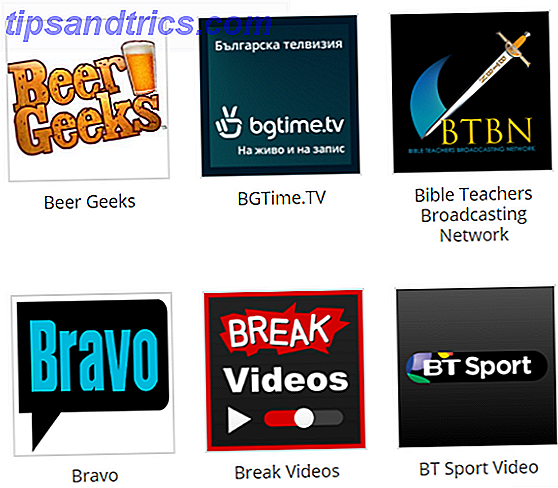
Malheureusement, les problèmes de mise en mémoire tampon TV en direct sont hors de votre contrôle. Aucun nombre de conseils et astuces sera en mesure de le réparer. Les problèmes de mise en mémoire tampon sur la télévision en direct sont causés par une surcharge du serveur et non par votre système. Toutefois, pour les contenus enregistrés localement et les vidéos à la demande, les conseils de cet article devraient vous aider.
Attention: Beaucoup d'add-ons illégaux pour Kodi Comment votre Kindle Fire TV Stick et Kodi pourraient causer des problèmes juridiques Comment votre Kindle Fire TV Stick et Kodi pourraient causer des problèmes juridiques Kodi et le feu Amazon TV Stick sont incroyablement populaires. Cependant, bien que les utilisateurs soient attirés à la fois par la flexibilité de Kodi et de l'Amazon Fire TV Stick, ils pourraient facilement se retrouver dans l'eau chaude légale. Lire la suite se concentrer sur le deuxième et le troisième type de flux. MakeUseOf ne tolère pas l'utilisation des astuces de ce guide pour vous aider à regarder illégalement des contenus protégés par des droits d'auteur.
1. Editez le fichier de paramètres avancés
La première étape de votre parcours vers la résolution des problèmes de mise en mémoire tampon sur Kodi devrait être le fichier advancedsettings.xml . Le fichier vous permet de modifier les paramètres et les options qui n'ont pas de contrôles GUI natifs dans l'application Kodi principale. Vous pouvez l'utiliser pour tout changer, des modèles de dénomination d'épisode aux comportements spéciaux.
Le fichier n'existe pas par défaut, ce qui signifie que vous devrez le créer vous-même et le placer au bon endroit dans votre dossier d'installation Kodi. Mais ne vous inquiétez pas, ce n'est pas aussi compliqué que ça en a l'air. Regardons de plus près.
Avant de continuer, rappelez-vous ces deux règles d'or:
- Le contenu du fichier advancedsettings.xml doit être en minuscules.
- Si vous effectuez des modifications pendant l'exécution de Kodi, vous devrez redémarrer l'application pour que les modifications prennent effet.
Créer advancedsettings.xml
Pour commencer, ouvrez votre éditeur de texte de votre choix et un fichier vide comme advancedsettings.xml . Assurez-vous de ne pas l'appeler advancedsettings.xml.txt ou quelque chose de similaire.
Ensuite, vous devez déplacer le dossier nouvellement créé vers l'emplacement correct. L'emplacement varie entre les systèmes d'exploitation. Voici quelques-uns des plus communs:
- Windows: % APPDATA% \ kodi \ userdata
- Mac: / Utilisateurs // Bibliothèque / Application Support / Kodi / userdata /
- Linux: ~ / .kodi / userdata /
- Android: Android / données / org.xbmc.kodi / fichiers / .kodi / userdata /
- iOS: / private / var / mobile / Bibliothèque / Préférences / Kodi / userdata /
Remarque: pour les utilisateurs Windows, assurez-vous de ne pas le placer dans le dossier Kodi dans Program Files.

Maintenant, ouvrez le fichier texte que vous avez créé et collez le texte suivant:
[INSERT NUMBER] [INSERT NUMBER] [INSERT NUMBER] Choisissez les valeurs
Pour les trois instances de [INSERT NUMBER], vous devez prendre une décision en fonction des ressources de votre système.
L'exception est buffermode . Vous pouvez entrer 0, 1, 2 ou 3 . 0 tamponne tous les systèmes de fichiers Internet, 1 tamponne les systèmes de fichiers locaux et Internet, 2 tampons seulement les vrais systèmes de fichiers Internet, et 3 désactive complètement la mise en mémoire tampon. Si vous essayez de corriger la mise en mémoire tampon, la valeur recommandée est 1 .
La balise memorysize augmente la taille du cache. Vous devez entrer une valeur en octets. Kodi nécessitera trois fois la valeur que vous avez définie pour être disponible en RAM. Par exemple, si vous entrez 20971520, il se traduira par 20 Mo, et Kodi nécessitera donc 60 Mo de RAM libre. Si vous définissez une valeur trop élevée, Kodi risque de se bloquer, ce qui peut nécessiter une expérimentation.
Vous pouvez également définir memorysize sur 0 . Cela force Kodi à utiliser votre mémoire disque locale pour le cache; la seule restriction est la taille de votre disque dur.
Enfin, vous devez définir le readfactor . Cela indique combien Kodi devrait remplir le cache au-delà de ce qui est nécessaire. Plus la valeur est élevée, moins vous risquez d'être confronté à la mise en mémoire tampon, mais plus vous avez de chances de bénéficier de toute la bande passante réseau disponible. Une valeur de readfactor de 8 devrait être suffisante.
2. Utilisez un VPN
Utiliser un VPN avec Kodi Comment configurer un VPN sur Kodi et pourquoi vous devriez Comment configurer un VPN sur Kodi et pourquoi vous devriez Si vous utilisez votre Kodi pour diffuser des films, des émissions de télévision ou toute autre chose, vous devriez être en utilisant un VPN. Voici pourquoi et comment le faire. En savoir plus est un geste intelligent, peu importe ce que vous faites en ligne. De toute évidence, un VPN empêche votre FAI et le gouvernement de voir ce que vous regardez, mais plus important encore, il empêche votre FAI de ralentir votre vitesse si vous regardez des vidéos. La limitation est responsable de plus de problèmes de tamponnage que les gens réalisent.
Techniquement, la limitation de la vitesse des FAI est illégale, mais avec la fin de la neutralité du net pour les personnes vivant aux États-Unis, il pourrait s'agir d'une situation bien pire.
Si vous allez utiliser un VPN, ne perdez pas votre temps avec un gratuit 5 raisons pour lesquelles vous devez cesser d'utiliser des VPN gratuits dès maintenant 5 raisons pour lesquelles vous devez cesser d'utiliser des VPN gratuits Right Now Les VPN gratuits sont très tentants, mais maintenez sur. Si vous envisagez de vous inscrire à un, vous devriez d'abord lire cet article. Voici les plus grands risques avec l'utilisation d'un service VPN gratuit. Lire la suite . Ils ne valent souvent pas mieux que de ne pas en utiliser du tout. Au lieu de cela, utilisez une option premium. Cela vaut la peine de dépenser quelques dollars par mois.
3. Essayez un nouveau matériel
Certes, ce n'est pas une «solution miracle», mais cela pourrait être nécessaire.
Kodi fonctionne sur un grand nombre de périphériques et de systèmes d'exploitation, mais certains sont beaucoup plus adaptés que d'autres. Il suffit de regarder la grande variété de différentes boîtes Kodi Comment choisir la meilleure boîte Kodi pour vos besoins Comment choisir la meilleure boîte Kodi pour vos besoins Vous voulez acheter une boîte Kodi, mais vous ne savez pas lequel choisir? Dans cet article, nous recommandons des cases particulières pour des besoins particuliers, ce qui vous permet de restreindre vos choix. Lire la suite pour comprendre la portée de ce qui est disponible.

Ordinateurs portables et appareils de streaming haut de gamme comme le Nvidia Shield 7 Raisons pour lesquelles le Nvidia Shield est l'appareil ultime pour les coupe-câbles 7 raisons pour lesquelles le Nvidia Shield est le meilleur appareil pour les coupe-câbles Le Nvidia Shield est peut-être l'outil ultime pour les cordonniers partout. Voici sept raisons pour lesquelles il bat la concurrence sans trop d'effort. Lire la suite n'aura aucun problème à lancer l'application, mais les téléphones Android bas de gamme, les boîtes Kodi fabriquées à moindre coût, et même les dongles à faible alimentation comme Amazon Fire pourraient avoir du mal.
Si vous utilisez un VPN et que vous avez essayé de modifier le fichier advancedsettings.xml, votre matériel pourrait être à blâmer.
Comment résolvez-vous Buffering sur Kodi?
Ces trois corrections simples devraient résoudre la plupart des problèmes de mise en mémoire tampon sur Kodi, mais il y aura toujours des instances que nous n'avons pas réussi à vous aider à résoudre avec cet article.
Avez-vous réussi à résoudre vos problèmes de mise en mémoire tampon en utilisant un truc que nous n'avons pas mentionné ici? Ou l'une des solutions décrites ci-dessus a-t-elle résolu votre problème? Si vous rencontrez toujours des problèmes, vous devrez peut-être configurer à nouveau votre installation Kodi Comment configurer et utiliser Kodi: Pour les débutants Comment configurer et utiliser Kodi: Pour les débutants Vous avez probablement entendu parler de Kodi, mais qu'Est-ce que c'est? Et comment commencez-vous avec ça? Voici comment configurer et commencer à utiliser Kodi. Lire la suite .